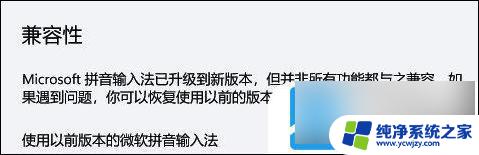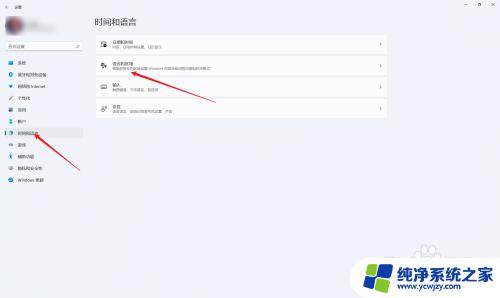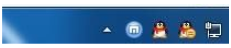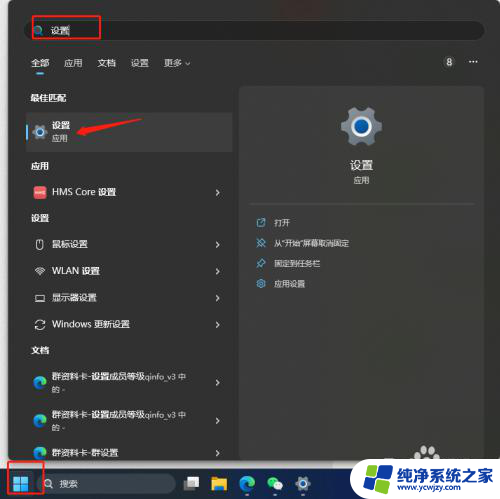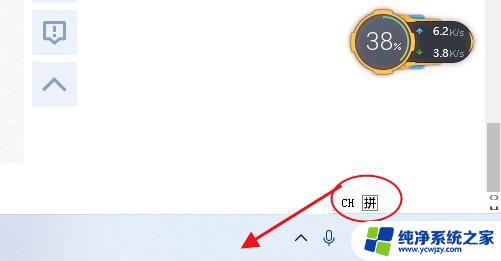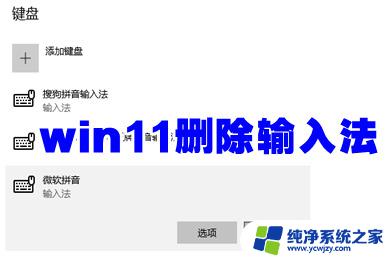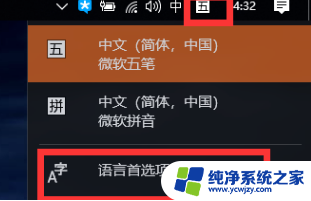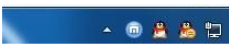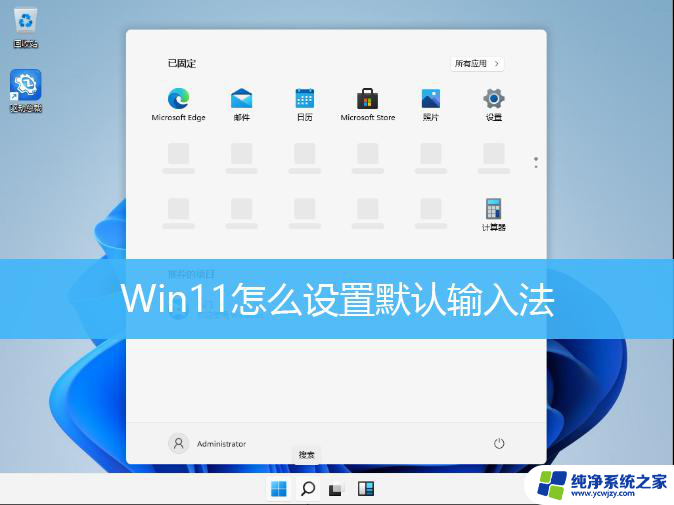win11微软输入法 不见了
更新时间:2024-10-29 11:50:33作者:xiaoliu
最近有不少用户反映他们在升级到Windows 11后发现微软输入法不见了的问题,让人感到困惑和焦虑,在使用电脑的过程中,输入法是我们常常需要使用的工具之一,如果不见了会给我们的工作和生活带来很大的困扰。不过不用担心下面我将为大家介绍一些解决Windows 11输入法不见问题的方法,希望可以帮助到大家。
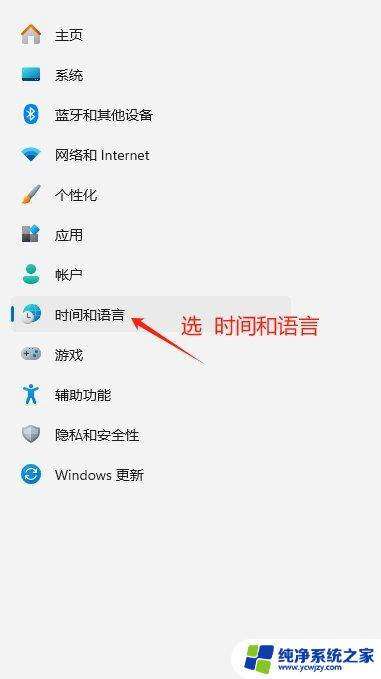
windows11输入法不见了解决教程
方法一
1、按下快捷键“win+I”直接打开windows设置页面
2、鼠标左键点击选中“设备”选项,在左侧功能栏点击“输入”。在右侧找到“高级键盘设置”
4、进入高级设置界面后用户就可以修改默认输入法,这时勾选“使用桌面语言栏”选项即可调出输入法
方法二
1、也可以使用键盘组合键“Win+R”打开运行窗口
2、输入指令“ctfmon.exe”,按下回车键即可打开输入法
以上就是win11微软输入法 不见了的全部内容,如果有遇到这种情况,那么你就可以根据小编的操作来进行解决,非常的简单快速,一步到位。